FIAT 500L LIVING 2018 Drift- og vedlikeholdshåndbok (in Norwegian)
Manufacturer: FIAT, Model Year: 2018, Model line: 500L LIVING, Model: FIAT 500L LIVING 2018Pages: 240, PDF Size: 5.25 MB
Page 221 of 240
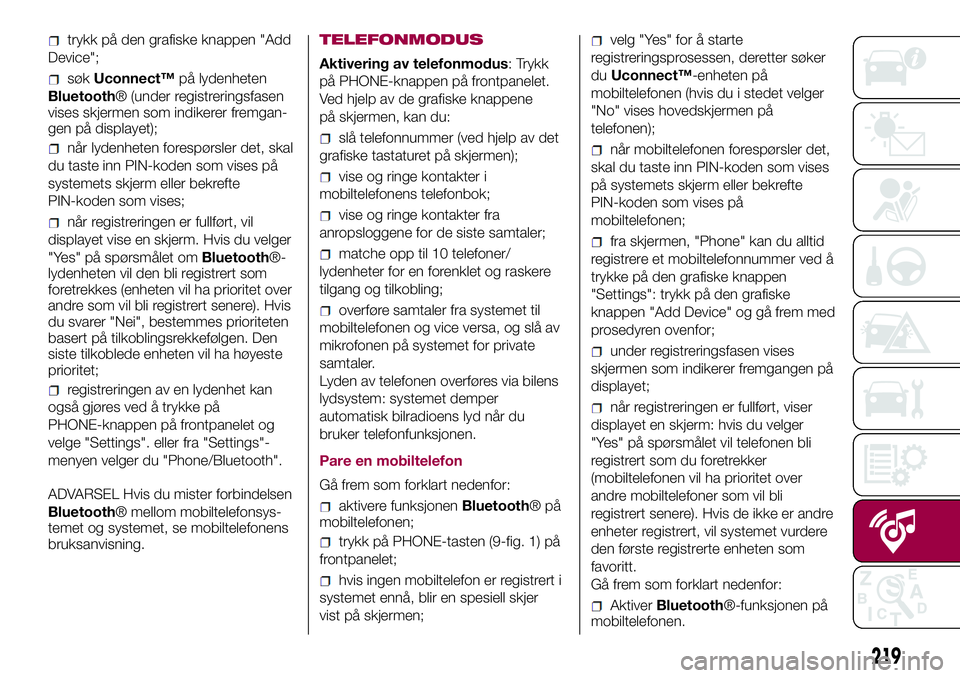
trykk på den grafiske knappen "Add
Device";
søkUconnect™på lydenheten
Bluetooth® (under registreringsfasen
vises skjermen som indikerer fremgan-
gen på displayet);
når lydenheten forespørsler det, skal
du taste inn PIN-koden som vises på
systemets skjerm eller bekrefte
PIN-koden som vises;
når registreringen er fullført, vil
displayet vise en skjerm. Hvis du velger
"Yes" på spørsmålet omBluetooth®-
lydenheten vil den bli registrert som
foretrekkes (enheten vil ha prioritet over
andre som vil bli registrert senere). Hvis
du svarer "Nei", bestemmes prioriteten
basert på tilkoblingsrekkefølgen. Den
siste tilkoblede enheten vil ha høyeste
prioritet;
registreringen av en lydenhet kan
også gjøres ved å trykke på
PHONE-knappen på frontpanelet og
velge "Settings". eller fra "Settings"-
menyen velger du "Phone/Bluetooth".
ADVARSEL Hvis du mister forbindelsen
Bluetooth® mellom mobiltelefonsys-
temet og systemet, se mobiltelefonens
bruksanvisning.TELEFONMODUS
Aktivering av telefonmodus: Trykk
på PHONE-knappen på frontpanelet.
Ved hjelp av de grafiske knappene
på skjermen, kan du:
slå telefonnummer (ved hjelp av det
grafiske tastaturet på skjermen);
vise og ringe kontakter i
mobiltelefonens telefonbok;
vise og ringe kontakter fra
anropsloggene for de siste samtaler;
matche opp til 10 telefoner/
lydenheter for en forenklet og raskere
tilgang og tilkobling;
overføre samtaler fra systemet til
mobiltelefonen og vice versa, og slå av
mikrofonen på systemet for private
samtaler.
Lyden av telefonen overføres via bilens
lydsystem: systemet demper
automatisk bilradioens lyd når du
bruker telefonfunksjonen.
Pare en mobiltelefon
Gå frem som forklart nedenfor:
aktivere funksjonenBluetooth®på
mobiltelefonen;
trykk på PHONE-tasten (9-fig. 1) på
frontpanelet;
hvis ingen mobiltelefon er registrert i
systemet ennå, blir en spesiell skjer
vist på skjermen;
velg "Yes" for å starte
registreringsprosessen, deretter søker
duUconnect™-enheten på
mobiltelefonen (hvis du i stedet velger
"No" vises hovedskjermen på
telefonen);
når mobiltelefonen forespørsler det,
skal du taste inn PIN-koden som vises
på systemets skjerm eller bekrefte
PIN-koden som vises på
mobiltelefonen;
fra skjermen, "Phone" kan du alltid
registrere et mobiltelefonnummer ved å
trykke på den grafiske knappen
"Settings": trykk på den grafiske
knappen "Add Device" og gå frem med
prosedyren ovenfor;
under registreringsfasen vises
skjermen som indikerer fremgangen på
displayet;
når registreringen er fullført, viser
displayet en skjerm: hvis du velger
"Yes" på spørsmålet vil telefonen bli
registrert som du foretrekker
(mobiltelefonen vil ha prioritet over
andre mobiltelefoner som vil bli
registrert senere). Hvis de ikke er andre
enheter registrert, vil systemet vurdere
den første registrerte enheten som
favoritt.
Gå frem som forklart nedenfor:
AktiverBluetooth®-funksjonen på
mobiltelefonen.
219
Page 222 of 240
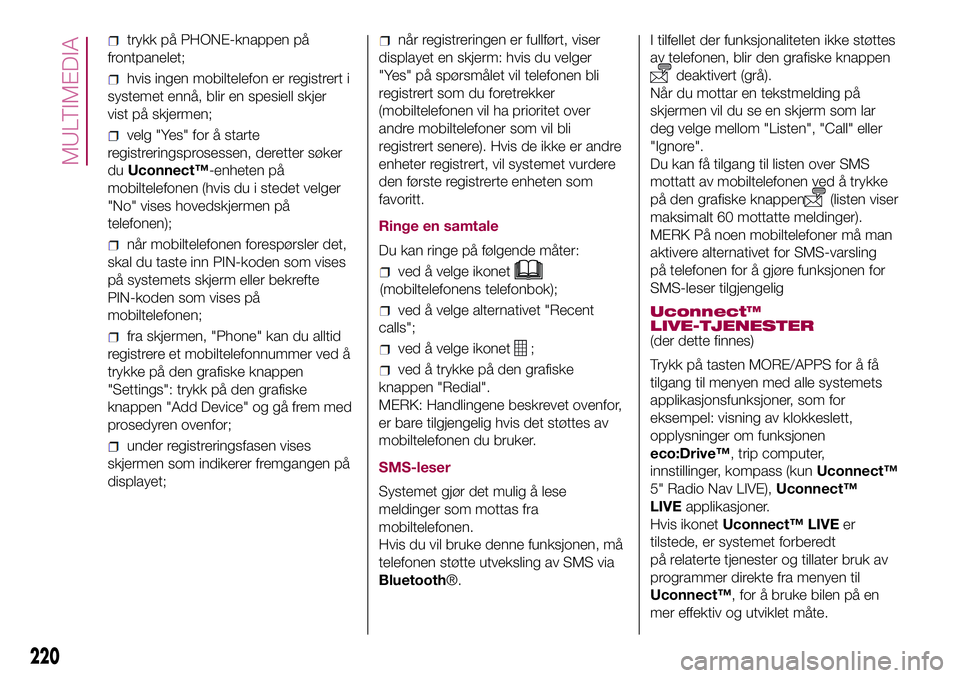
trykk på PHONE-knappen på
frontpanelet;
hvis ingen mobiltelefon er registrert i
systemet ennå, blir en spesiell skjer
vist på skjermen;
velg "Yes" for å starte
registreringsprosessen, deretter søker
duUconnect™-enheten på
mobiltelefonen (hvis du i stedet velger
"No" vises hovedskjermen på
telefonen);
når mobiltelefonen forespørsler det,
skal du taste inn PIN-koden som vises
på systemets skjerm eller bekrefte
PIN-koden som vises på
mobiltelefonen;
fra skjermen, "Phone" kan du alltid
registrere et mobiltelefonnummer ved å
trykke på den grafiske knappen
"Settings": trykk på den grafiske
knappen "Add Device" og gå frem med
prosedyren ovenfor;
under registreringsfasen vises
skjermen som indikerer fremgangen på
displayet;
når registreringen er fullført, viser
displayet en skjerm: hvis du velger
"Yes" på spørsmålet vil telefonen bli
registrert som du foretrekker
(mobiltelefonen vil ha prioritet over
andre mobiltelefoner som vil bli
registrert senere). Hvis de ikke er andre
enheter registrert, vil systemet vurdere
den første registrerte enheten som
favoritt.
Ringe en samtale
Du kan ringe på følgende måter:
ved å velge ikonet
(mobiltelefonens telefonbok);
ved å velge alternativet "Recent
calls";
ved å velge ikonet;
ved å trykke på den grafiske
knappen "Redial".
MERK: Handlingene beskrevet ovenfor,
er bare tilgjengelig hvis det støttes av
mobiltelefonen du bruker.
SMS-leser
Systemet gjør det mulig å lese
meldinger som mottas fra
mobiltelefonen.
Hvis du vil bruke denne funksjonen, må
telefonen støtte utveksling av SMS via
Bluetooth®.I tilfellet der funksjonaliteten ikke støttes
av telefonen, blir den grafiske knappen
deaktivert (grå).
Når du mottar en tekstmelding på
skjermen vil du se en skjerm som lar
deg velge mellom "Listen", "Call" eller
"Ignore".
Du kan få tilgang til listen over SMS
mottatt av mobiltelefonen ved å trykke
på den grafiske knappen
(listen viser
maksimalt 60 mottatte meldinger).
MERK På noen mobiltelefoner må man
aktivere alternativet for SMS-varsling
på telefonen for å gjøre funksjonen for
SMS-leser tilgjengelig
Uconnect™
LIVE-TJENESTER
(der dette finnes)
Trykk på tasten MORE/APPS for å få
tilgang til menyen med alle systemets
applikasjonsfunksjoner, som for
eksempel: visning av klokkeslett,
opplysninger om funksjonen
eco:Drive™, trip computer,
innstillinger, kompass (kunUconnect™
5" Radio Nav LIVE),Uconnect™
LIVEapplikasjoner.
Hvis ikonetUconnect™ LIVEer
tilstede, er systemet forberedt
på relaterte tjenester og tillater bruk av
programmer direkte fra menyen til
Uconnect™, for å bruke bilen på en
mer effektiv og utviklet måte.
220
MULTIMEDIA
Page 223 of 240
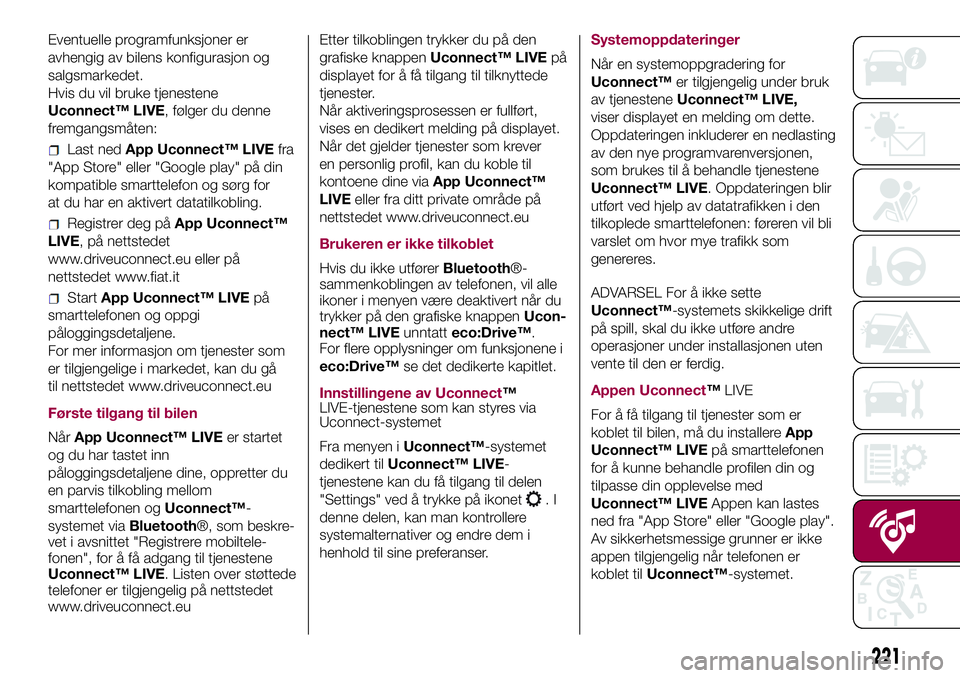
Eventuelle programfunksjoner er
avhengig av bilens konfigurasjon og
salgsmarkedet.
Hvis du vil bruke tjenestene
Uconnect™ LIVE, følger du denne
fremgangsmåten:
Last nedApp Uconnect™ LIVEfra
"App Store" eller "Google play" på din
kompatible smarttelefon og sørg for
at du har en aktivert datatilkobling.
Registrer deg påApp Uconnect™
LIVE, på nettstedet
www.driveuconnect.eu eller på
nettstedet www.fiat.it
StartApp Uconnect™ LIVEpå
smarttelefonen og oppgi
påloggingsdetaljene.
For mer informasjon om tjenester som
er tilgjengelige i markedet, kan du gå
til nettstedet www.driveuconnect.eu
Første tilgang til bilen
NårApp Uconnect™ LIVEer startet
og du har tastet inn
påloggingsdetaljene dine, oppretter du
en parvis tilkobling mellom
smarttelefonen ogUconnect™-
systemet viaBluetooth®, som beskre-
vet i avsnittet "Registrere mobiltele-
fonen", for å få adgang til tjenestene
Uconnect™ LIVE. Listen over støttede
telefoner er tilgjengelig på nettstedet
www.driveuconnect.euEtter tilkoblingen trykker du på den
grafiske knappenUconnect™ LIVEpå
displayet for å få tilgang til tilknyttede
tjenester.
Når aktiveringsprosessen er fullført,
vises en dedikert melding på displayet.
Når det gjelder tjenester som krever
en personlig profil, kan du koble til
kontoene dine viaApp Uconnect™
LIVEeller fra ditt private område på
nettstedet www.driveuconnect.eu
Brukeren er ikke tilkoblet
Hvis du ikke utførerBluetooth®-
sammenkoblingen av telefonen, vil alle
ikoner i menyen være deaktivert når du
trykker på den grafiske knappenUcon-
nect™ LIVEunntatteco:Drive™.
For flere opplysninger om funksjonene i
eco:Drive™se det dedikerte kapitlet.
Innstillingene av Uconnect™
LIVE-tjenestene som kan styres via
Uconnect-systemet
Fra menyen iUconnect™-systemet
dedikert tilUconnect™ LIVE-
tjenestene kan du få tilgang til delen
"Settings" ved å trykke på ikonet
.I
denne delen, kan man kontrollere
systemalternativer og endre dem i
henhold til sine preferanser.Systemoppdateringer
Når en systemoppgradering for
Uconnect™er tilgjengelig under bruk
av tjenesteneUconnect™ LIVE,
viser displayet en melding om dette.
Oppdateringen inkluderer en nedlasting
av den nye programvarenversjonen,
som brukes til å behandle tjenestene
Uconnect™ LIVE. Oppdateringen blir
utført ved hjelp av datatrafikken i den
tilkoplede smarttelefonen: føreren vil bli
varslet om hvor mye trafikk som
genereres.
ADVARSEL For å ikke sette
Uconnect™-systemets skikkelige drift
på spill, skal du ikke utføre andre
operasjoner under installasjonen uten
vente til den er ferdig.
Appen Uconnect™LIVE
For å få tilgang til tjenester som er
koblet til bilen, må du installereApp
Uconnect™ LIVEpå smarttelefonen
for å kunne behandle profilen din og
tilpasse din opplevelse med
Uconnect™ LIVEAppen kan lastes
ned fra "App Store" eller "Google play".
Av sikkerhetsmessige grunner er ikke
appen tilgjengelig når telefonen er
koblet tilUconnect™-systemet.
221
Page 224 of 240
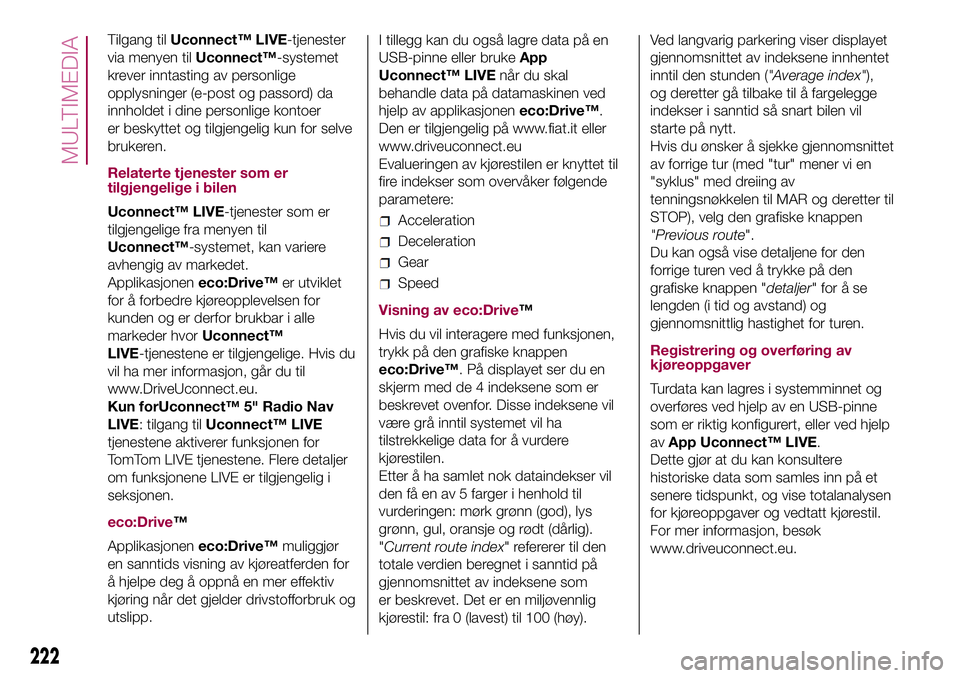
Tilgang tilUconnect™ LIVE-tjenester
via menyen tilUconnect™-systemet
krever inntasting av personlige
opplysninger (e-post og passord) da
innholdet i dine personlige kontoer
er beskyttet og tilgjengelig kun for selve
brukeren.
Relaterte tjenester som er
tilgjengelige i bilen
Uconnect™ LIVE-tjenester som er
tilgjengelige fra menyen til
Uconnect™-systemet, kan variere
avhengig av markedet.
Applikasjoneneco:Drive™er utviklet
for å forbedre kjøreopplevelsen for
kunden og er derfor brukbar i alle
markeder hvorUconnect™
LIVE-tjenestene er tilgjengelige. Hvis du
vil ha mer informasjon, går du til
www.DriveUconnect.eu.
Kun forUconnect™ 5" Radio Nav
LIVE: tilgang tilUconnect™ LIVE
tjenestene aktiverer funksjonen for
TomTom LIVE tjenestene. Flere detaljer
om funksjonene LIVE er tilgjengelig i
seksjonen.
eco:Drive™
Applikasjoneneco:Drive™muliggjør
en sanntids visning av kjøreatferden for
å hjelpe deg å oppnå en mer effektiv
kjøring når det gjelder drivstofforbruk og
utslipp.I tillegg kan du også lagre data på en
USB-pinne eller brukeApp
Uconnect™ LIVEnår du skal
behandle data på datamaskinen ved
hjelp av applikasjoneneco:Drive™.
Den er tilgjengelig på www.fiat.it eller
www.driveuconnect.eu
Evalueringen av kjørestilen er knyttet til
fire indekser som overvåker følgende
parametere:
Acceleration
Deceleration
Gear
Speed
Visning av eco:Drive™
Hvis du vil interagere med funksjonen,
trykk på den grafiske knappen
eco:Drive™. På displayet ser du en
skjerm med de 4 indeksene som er
beskrevet ovenfor. Disse indeksene vil
være grå inntil systemet vil ha
tilstrekkelige data for å vurdere
kjørestilen.
Etter å ha samlet nok dataindekser vil
den få en av 5 farger i henhold til
vurderingen: mørk grønn (god), lys
grønn, gul, oransje og rødt (dårlig).
"Current route index" refererer til den
totale verdien beregnet i sanntid på
gjennomsnittet av indeksene som
er beskrevet. Det er en miljøvennlig
kjørestil: fra 0 (lavest) til 100 (høy).Ved langvarig parkering viser displayet
gjennomsnittet av indeksene innhentet
inntil den stunden ("Average index"),
og deretter gå tilbake til å fargelegge
indekser i sanntid så snart bilen vil
starte på nytt.
Hvis du ønsker å sjekke gjennomsnittet
av forrige tur (med "tur" mener vi en
"syklus" med dreiing av
tenningsnøkkelen til MAR og deretter til
STOP), velg den grafiske knappen
"Previous route".
Du kan også vise detaljene for den
forrige turen ved å trykke på den
grafiske knappen "detaljer"foråse
lengden (i tid og avstand) og
gjennomsnittlig hastighet for turen.
Registrering og overføring av
kjøreoppgaver
Turdata kan lagres i systemminnet og
overføres ved hjelp av en USB-pinne
som er riktig konfigurert, eller ved hjelp
avApp Uconnect™ LIVE.
Dette gjør at du kan konsultere
historiske data som samles inn på et
senere tidspunkt, og vise totalanalysen
for kjøreoppgaver og vedtatt kjørestil.
For mer informasjon, besøk
www.driveuconnect.eu.
222
MULTIMEDIA
Page 225 of 240
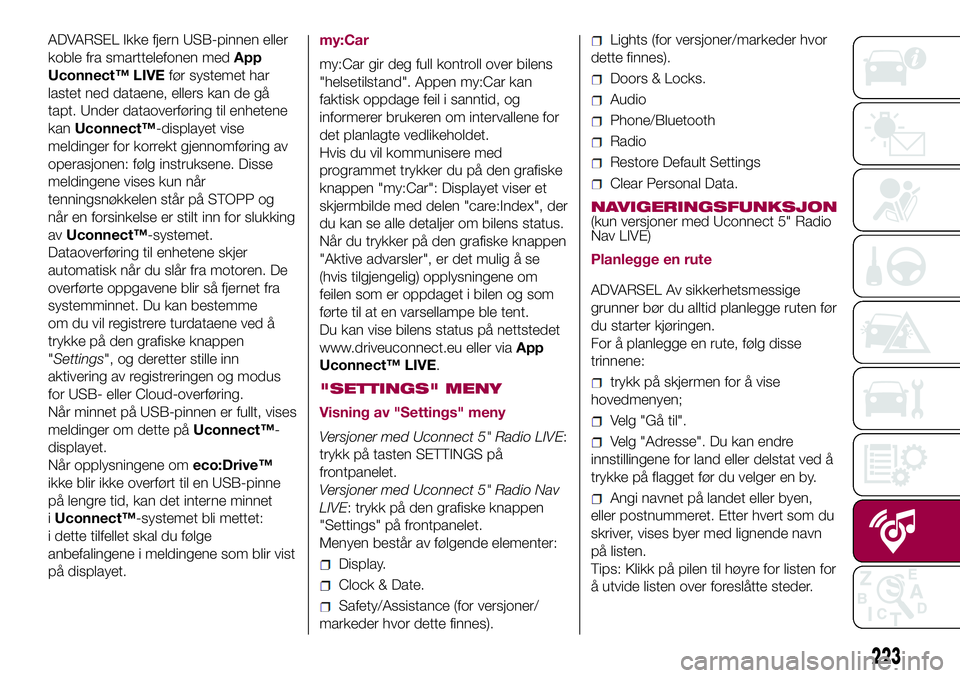
ADVARSEL Ikke fjern USB-pinnen eller
koble fra smarttelefonen medApp
Uconnect™ LIVEfør systemet har
lastet ned dataene, ellers kan de gå
tapt. Under dataoverføring til enhetene
kanUconnect™-displayet vise
meldinger for korrekt gjennomføring av
operasjonen: følg instruksene. Disse
meldingene vises kun når
tenningsnøkkelen står på STOPP og
når en forsinkelse er stilt inn for slukking
avUconnect™-systemet.
Dataoverføring til enhetene skjer
automatisk når du slår fra motoren. De
overførte oppgavene blir så fjernet fra
systemminnet. Du kan bestemme
om du vil registrere turdataene ved å
trykke på den grafiske knappen
"Settings", og deretter stille inn
aktivering av registreringen og modus
for USB- eller Cloud-overføring.
Når minnet på USB-pinnen er fullt, vises
meldinger om dette påUconnect™-
displayet.
Når opplysningene omeco:Drive™
ikke blir ikke overført til en USB-pinne
på lengre tid, kan det interne minnet
iUconnect™-systemet bli mettet:
i dette tilfellet skal du følge
anbefalingene i meldingene som blir vist
på displayet.my:Car
my:Car gir deg full kontroll over bilens
"helsetilstand". Appen my:Car kan
faktisk oppdage feil i sanntid, og
informerer brukeren om intervallene for
det planlagte vedlikeholdet.
Hvis du vil kommunisere med
programmet trykker du på den grafiske
knappen "my:Car": Displayet viser et
skjermbilde med delen "care:Index", der
du kan se alle detaljer om bilens status.
Når du trykker på den grafiske knappen
"Aktive advarsler", er det mulig å se
(hvis tilgjengelig) opplysningene om
feilen som er oppdaget i bilen og som
førte til at en varsellampe ble tent.
Du kan vise bilens status på nettstedet
www.driveuconnect.eu eller viaApp
Uconnect™ LIVE.
"SETTINGS" MENY
Visning av "Settings" meny
Versjoner med Uconnect 5" Radio LIVE:
trykk på tasten SETTINGS på
frontpanelet.
Versjoner med Uconnect 5" Radio Nav
LIVE: trykk på den grafiske knappen
"Settings" på frontpanelet.
Menyen består av følgende elementer:
Display.
Clock & Date.
Safety/Assistance (for versjoner/
markeder hvor dette finnes).
Lights (for versjoner/markeder hvor
dette finnes).
Doors & Locks.
Audio
Phone/Bluetooth
Radio
Restore Default Settings
Clear Personal Data.
NAVIGERINGSFUNKSJON
(kun versjoner med Uconnect 5" Radio
Nav LIVE)
Planlegge en rute
ADVARSEL Av sikkerhetsmessige
grunner bør du alltid planlegge ruten før
du starter kjøringen.
For å planlegge en rute, følg disse
trinnene:
trykk på skjermen for å vise
hovedmenyen;
Velg "Gå til".
Velg "Adresse". Du kan endre
innstillingene for land eller delstat ved å
trykke på flagget før du velger en by.
Angi navnet på landet eller byen,
eller postnummeret. Etter hvert som du
skriver, vises byer med lignende navn
på listen.
Tips: Klikk på pilen til høyre for listen for
å utvide listen over foreslåtte steder.
223
Page 226 of 240
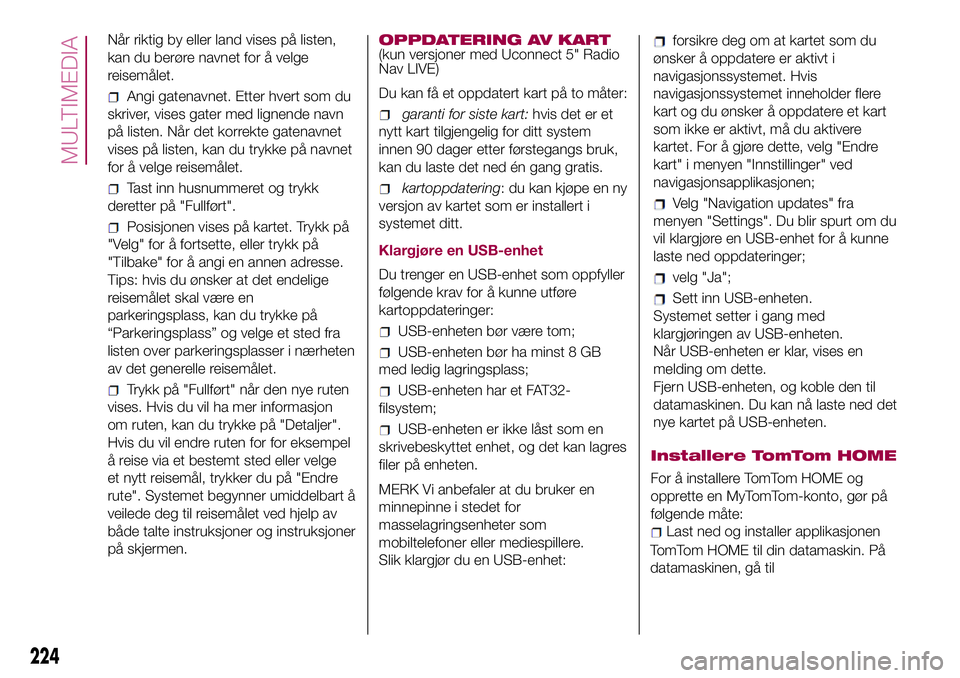
Når riktig by eller land vises på listen,
kan du berøre navnet for å velge
reisemålet.
Angi gatenavnet. Etter hvert som du
skriver, vises gater med lignende navn
på listen. Når det korrekte gatenavnet
vises på listen, kan du trykke på navnet
for å velge reisemålet.
Tast inn husnummeret og trykk
deretter på "Fullført".
Posisjonen vises på kartet. Trykk på
"Velg" for å fortsette, eller trykk på
"Tilbake" for å angi en annen adresse.
Tips: hvis du ønsker at det endelige
reisemålet skal være en
parkeringsplass, kan du trykke på
“Parkeringsplass” og velge et sted fra
listen over parkeringsplasser i nærheten
av det generelle reisemålet.
Trykk på "Fullført" når den nye ruten
vises. Hvis du vil ha mer informasjon
om ruten, kan du trykke på "Detaljer".
Hvis du vil endre ruten for for eksempel
å reise via et bestemt sted eller velge
et nytt reisemål, trykker du på "Endre
rute". Systemet begynner umiddelbart å
veilede deg til reisemålet ved hjelp av
både talte instruksjoner og instruksjoner
på skjermen.OPPDATERING AV KART
(kun versjoner med Uconnect 5" Radio
Nav LIVE)
Du kan få et oppdatert kart på to måter:
garanti for siste kart:hvis det er et
nytt kart tilgjengelig for ditt system
innen 90 dager etter førstegangs bruk,
kan du laste det ned én gang gratis.
kartoppdatering: du kan kjøpe en ny
versjon av kartet som er installert i
systemet ditt.
Klargjøre en USB-enhet
Du trenger en USB-enhet som oppfyller
følgende krav for å kunne utføre
kartoppdateringer:
USB-enheten bør være tom;
USB-enheten bør ha minst 8 GB
med ledig lagringsplass;
USB-enheten har et FAT32-
filsystem;
USB-enheten er ikke låst som en
skrivebeskyttet enhet, og det kan lagres
filer på enheten.
MERK Vi anbefaler at du bruker en
minnepinne i stedet for
masselagringsenheter som
mobiltelefoner eller mediespillere.
Slik klargjør du en USB-enhet:
224
MULTIMEDIA
Installere TomTom HOME
For å installere TomTom HOME og
opprette en MyTomTom-konto, gør på
følgende måte:
Last ned og installer applikasjonen
TomTom HOME til din datamaskin. På
datamaskinen, gå til
forsikre deg om at kartet som du
ønsker å oppdatere er aktivt i
navigasjonssystemet. Hvis
navigasjonssystemet inneholder flere
kart og du ønsker å oppdatere et kart
som ikke er aktivt, må du aktivere
kartet. For å gjøre dette, velg "Endre
kart" i menyen "Innstillinger" ved
navigasjonsapplikasjonen;
Velg "Navigation updates" fra
menyen "Settings". Du blir spurt om du
vil klargjøre en USB-enhet for å kunne
laste ned oppdateringer;
velg "Ja";
Sett inn USB-enheten.
Systemet setter i gang med
klargjøringen av USB-enheten.
Når USB-enheten er klar, vises en
melding om dette.
Fjern USB-enheten, og koble den til
datamaskinen. Du kan nå laste ned det
nye kartet på USB-enheten.
Page 227 of 240
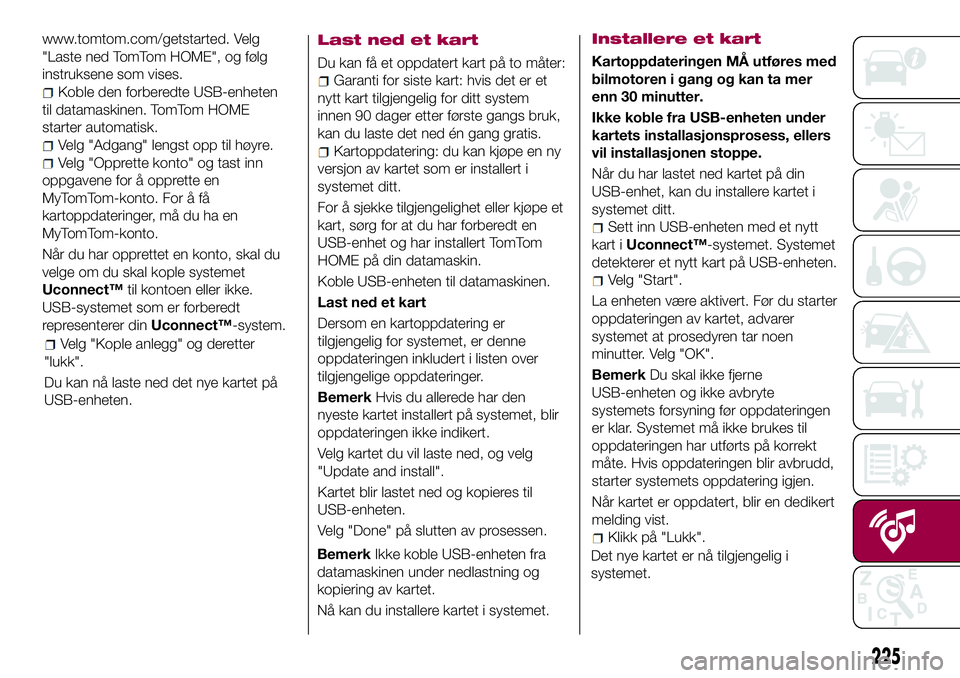
225
www.tomtom.com/getstarted. Velg
"Laste ned TomTom HOME", og følg
instruksene som vises.
Koble den forberedte USB-enheten
til datamaskinen. TomTom HOME
starter automatisk.
Velg "Adgang" lengst opp til høyre.
Velg "Opprette konto" og tast inn
oppgavene for å opprette en
MyTomTom-konto. For å få
kartoppdateringer, må du ha en
MyTomTom-konto.
Når du har opprettet en konto, skal du
velge om du skal kople systemet
Uconnect™til kontoen eller ikke.
USB-systemet som er forberedt
representerer dinUconnect™-system.
Velg "Kople anlegg" og deretter
"lukk".
Du kan nå laste ned det nye kartet på
USB-enheten.
Last ned et kart
Du kan få et oppdatert kart på to måter:
Garanti for siste kart: hvis det er et
nytt kart tilgjengelig for ditt system
innen 90 dager etter første gangs bruk,
kan du laste det ned én gang gratis.
Kartoppdatering: du kan kjøpe en ny
versjon av kartet som er installert i
systemet ditt.
For å sjekke tilgjengelighet eller kjøpe et
kart, sørg for at du har forberedt en
USB-enhet og har installert TomTom
HOME på din datamaskin.
Koble USB-enheten til datamaskinen.
Last ned et kart
Dersom en kartoppdatering er
tilgjengelig for systemet, er denne
oppdateringen inkludert i listen over
tilgjengelige oppdateringer.
BemerkHvis du allerede har den
nyeste kartet installert på systemet, blir
oppdateringen ikke indikert.
Velg kartet du vil laste ned, og velg
"Update and install".
Kartet blir lastet ned og kopieres til
USB-enheten.
Velg "Done" på slutten av prosessen.
BemerkIkke koble USB-enheten fra
datamaskinen under nedlastning og
kopiering av kartet.
Nå kan du installere kartet i systemet.
Installere et kart
Kartoppdateringen MÅ utføres med
bilmotoren i gang og kan ta mer
enn 30 minutter.
Ikke koble fra USB-enheten under
kartets installasjonsprosess, ellers
vil installasjonen stoppe.
Når du har lastet ned kartet på din
USB-enhet, kan du installere kartet i
systemet ditt.
Sett inn USB-enheten med et nytt
kart iUconnect™-systemet. Systemet
detekterer et nytt kart på USB-enheten.
Velg "Start".
La enheten være aktivert. Før du starter
oppdateringen av kartet, advarer
systemet at prosedyren tar noen
minutter. Velg "OK".
BemerkDu skal ikke fjerne
USB-enheten og ikke avbryte
systemets forsyning før oppdateringen
er klar. Systemet må ikke brukes til
oppdateringen har utførts på korrekt
måte. Hvis oppdateringen blir avbrudd,
starter systemets oppdatering igjen.
Når kartet er oppdatert, blir en dedikert
melding vist.
Klikk på "Lukk".
Det nye kartet er nå tilgjengelig i
systemet.
Page 228 of 240
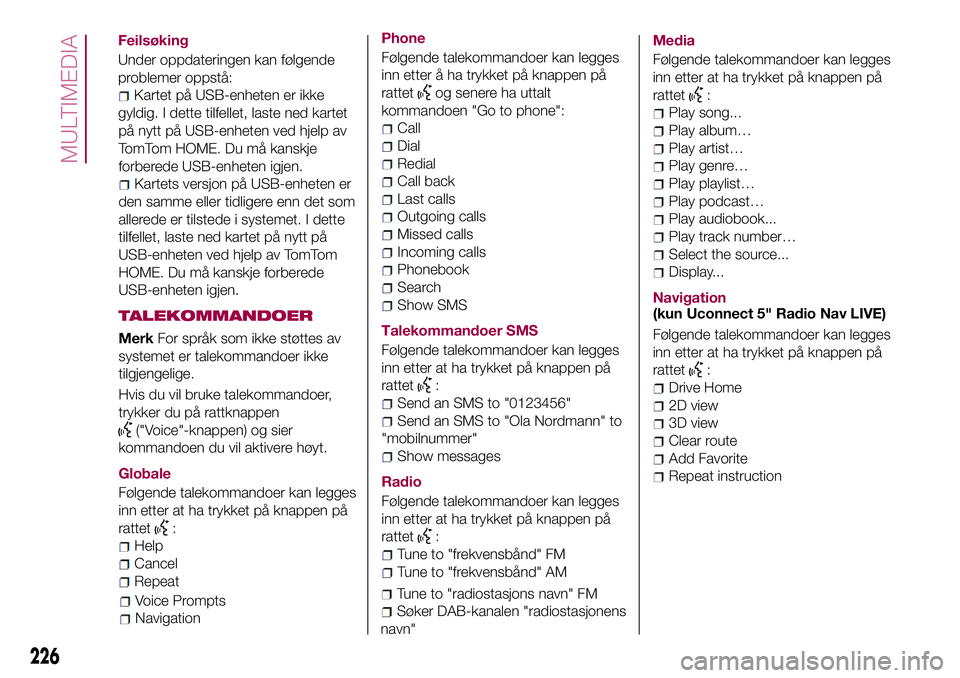
226
MULTIMEDIA
Feilsøking
Under oppdateringen kan følgende
problemer oppstå:
Kartet på USB-enheten er ikke
gyldig. I dette tilfellet, laste ned kartet
på nytt på USB-enheten ved hjelp av
TomTom HOME. Du må kanskje
forberede USB-enheten igjen.
Kartets versjon på USB-enheten er
den samme eller tidligere enn det som
allerede er tilstede i systemet. I dette
tilfellet, laste ned kartet på nytt på
USB-enheten ved hjelp av TomTom
HOME. Du må kanskje forberede
USB-enheten igjen.
TALEKOMMANDOER
MerkFor språk som ikke støttes av
systemet er talekommandoer ikke
tilgjengelige.
Hvis du vil bruke talekommandoer,
trykker du på rattknappen
("Voice"-knappen) og sier
kommandoen du vil aktivere høyt.
Globale
Følgende talekommandoer kan legges
inn etter at ha trykket på knappen på
rattet
:
Help
Cancel
Repeat
Voice Prompts
NavigationPhone
Følgende talekommandoer kan legges
inn etter å ha trykket på knappen på
rattet
og senere ha uttalt
kommandoen "Go to phone":
Call
Dial
Redial
Call back
Last calls
Outgoing calls
Missed calls
Incoming calls
Phonebook
Search
Show SMS
Talekommandoer SMS
Følgende talekommandoer kan legges
inn etter at ha trykket på knappen på
rattet
:
Send an SMS to "0123456"
Send an SMS to "Ola Nordmann" to
"mobilnummer"
Show messages
Radio
Følgende talekommandoer kan legges
inn etter at ha trykket på knappen på
rattet
:
Tune to "frekvensbånd" FM
Tune to "frekvensbånd" AM
Tune to "radiostasjons navn" FM
Søker DAB-kanalen "radiostasjonens
navn"Media
Følgende talekommandoer kan legges
inn etter at ha trykket på knappen på
rattet
:
Play song...
Play album…
Play artist…
Play genre…
Play playlist…
Play podcast…
Play audiobook...
Play track number…
Select the source...
Display...
Navigation
(kun Uconnect 5" Radio Nav LIVE)
Følgende talekommandoer kan legges
inn etter at ha trykket på knappen på
rattet
:
Drive Home
2D view
3D view
Clear route
Add Favorite
Repeat instruction
Page 229 of 240
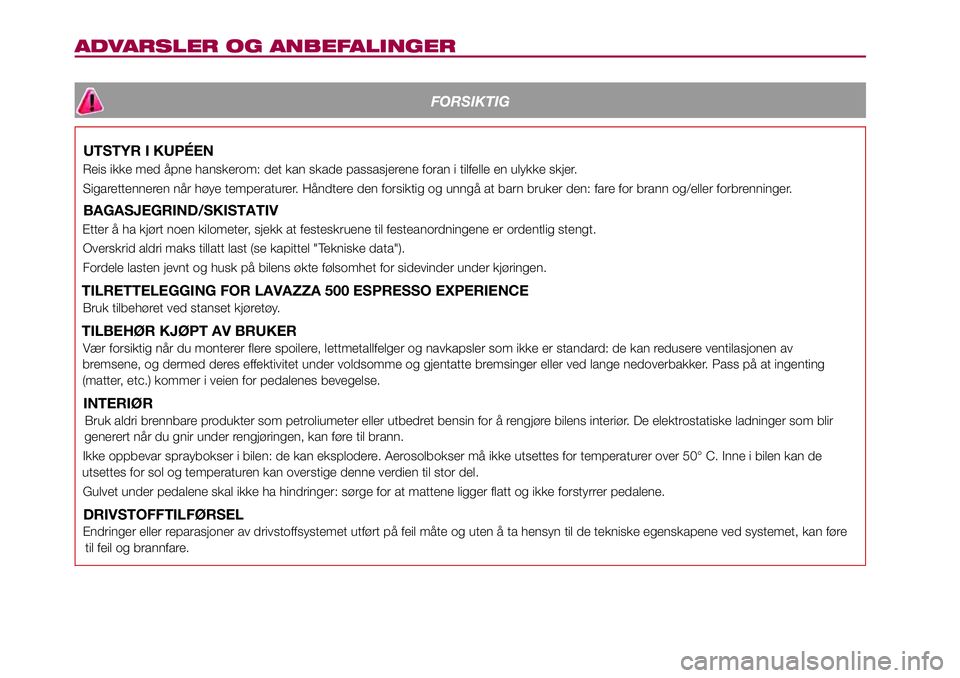
ADVARSLER OG ANBEFALINGER
FORSIKTIG
UTSTYR I KUPÉEN
Reis ikke med åpne hanskerom: det kan skade passasjerene foran i tilfelle en ulykke skjer.
Sigarettenneren når høye temperaturer. Håndtere den forsiktig og unngå at barn bruker den: fare for brann og/eller forbrenninger.
BAGASJEGRIND/SKISTATIV
Etter å ha kjørt noen kilometer, sjekk at festeskruene til festeanordningene er ordentlig stengt.
Overskrid aldri maks tillatt last (se kapittel "Tekniske data").
Fordele lasten jevnt og husk på bilens økte følsomhet for sidevinder under kjøringen.
TILRETTELEGGING FOR LAVAZZA 500 ESPRESSO EXPERIENCE
Bruk tilbehøret ved stanset kjøretøy.
TILBEHØR KJØPT AV BRUKER
Vær forsiktig når du monterer flere spoilere, lettmetallfelger og navkapsler som ikke er standard: de kan redusere ventilasjonen av
bremsene, og dermed deres effektivitet under voldsomme og gjentatte bremsinger eller ved lange nedoverbakker. Pass på at ingenting
(matter, etc.) kommer i veien for pedalenes bevegelse.
INTERIØR
Bruk aldri brennbare produkter som petroliumeter eller utbedret bensin for å rengjøre bilens interiør. De elektrostatiske ladninger som blir
generert når du gnir under rengjøringen, kan føre til brann.
Ikke oppbevar spraybokser i bilen: de kan eksplodere. Aerosolbokser må ikke utsettes for temperaturer over 50° C. Inne i bilen kan de
utsettes for sol og temperaturen kan overstige denne verdien til stor del.
Gulvet under pedalene skal ikke ha hindringer: sørge for at mattene ligger flatt og ikke forstyrrer pedalene.
DRIVSTOFFTILFØRSEL
Endringer eller reparasjoner av drivstoffsystemet utført på feil måte og uten å ta hensyn til de tekniske egenskapene ved systemet, kan føre
til feil og brannfare.
Page 230 of 240
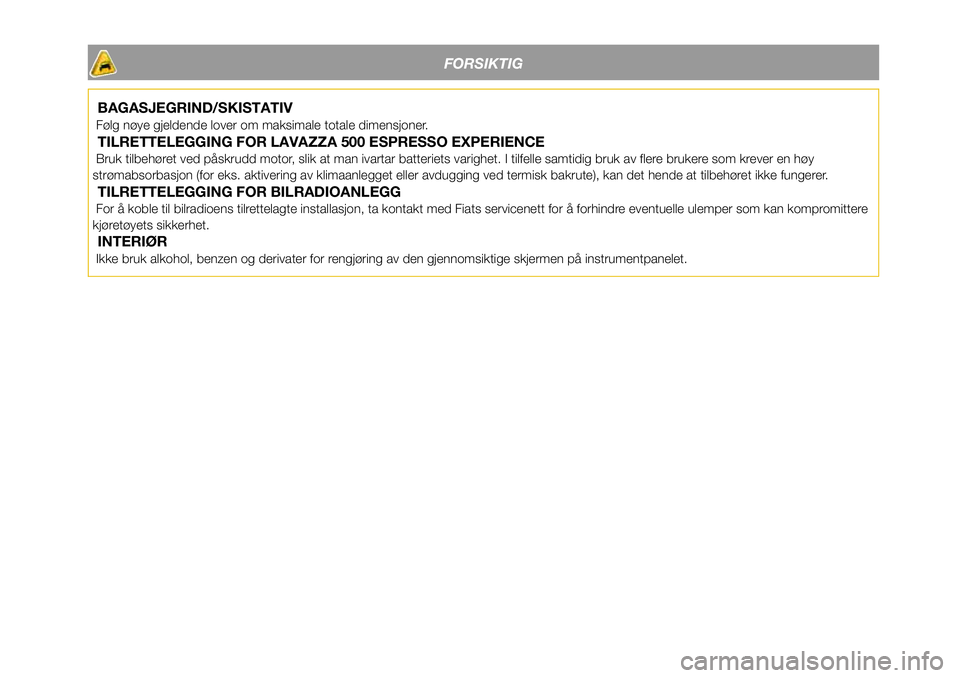
FORSIKTIG
BAGASJEGRIND/SKISTATIV
Følg nøye gjeldende lover om maksimale totale dimensjoner.
TILRETTELEGGING FOR LAVAZZA 500 ESPRESSO EXPERIENCE
Bruk tilbehøret ved påskrudd motor, slik at man ivartar batteriets varighet. I tilfelle samtidig bruk av flere brukere som krever en høy
strømabsorbasjon (for eks. aktivering av klimaanlegget eller avdugging ved termisk bakrute), kan det hende at tilbehøret ikke fungerer.
TILRETTELEGGING FOR BILRADIOANLEGG
For å koble til bilradioens tilrettelagte installasjon, ta kontakt med Fiats servicenett for å forhindre eventuelle ulemper som kan kompromittere
kjøretøyets sikkerhet.
INTERIØR
Ikke bruk alkohol, benzen og derivater for rengjøring av den gjennomsiktige skjermen på instrumentpanelet.